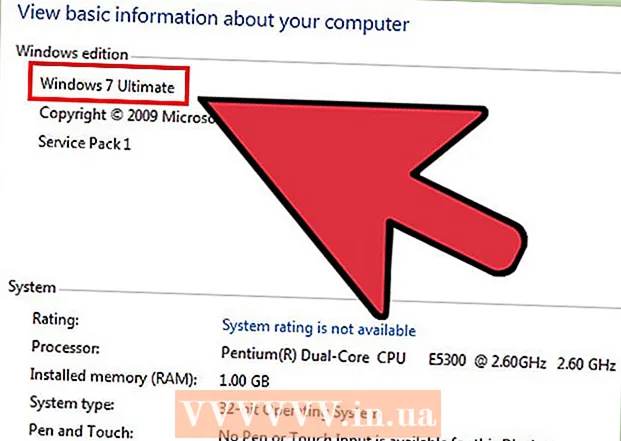Autor:
William Ramirez
Loomise Kuupäev:
17 September 2021
Värskenduse Kuupäev:
19 Juunis 2024

Sisu
- Sammud
- Meetod 1 /6: π sisestamine Macis
- Meetod 2/6: π sisestamine arvutisse
- Meetod 3/6: π sisestamine sülearvutisse
- Meetod 4/6: kopeerige Internetist märk π
- Meetod 5/6: π sisestamine arvutisse - vähem ja madalam
- Meetod 6/6: π sisestamine Wordi dokumenti
- Näpunäiteid
Π sisestamine klaviatuurilt võib olla sama raske kui π kasutamine matemaatilistes avaldistes. Kuid tegelikult pole sümboli π sisestamine keeruline, olenemata sellest, millist arvutit kasutate - Maci või PC -d. Jätkake lugemist ja saate mõne sekundi jooksul teada, kuidas sisestada sümbol π.
Sammud
Meetod 1 /6: π sisestamine Macis
 1 Hoidke klaviatuuri valikuklahvi all. See asub klaviatuuri paremas alanurgas vasakule suunatud noolest vasakul.
1 Hoidke klaviatuuri valikuklahvi all. See asub klaviatuuri paremas alanurgas vasakule suunatud noolest vasakul.  2 Vajutage klahvi "P". Kohe pärast seda peaks ilmuma sümbol π.
2 Vajutage klahvi "P". Kohe pärast seda peaks ilmuma sümbol π. 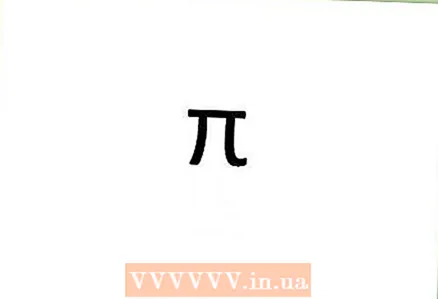 3 Seejärel vabastage mõlemad võtmed.
3 Seejärel vabastage mõlemad võtmed.
Meetod 2/6: π sisestamine arvutisse
 1 Vajutage klahvi "Num Lock". See asub klaviatuuri paremal või vasakul küljel.
1 Vajutage klahvi "Num Lock". See asub klaviatuuri paremal või vasakul küljel.  2 Hoidke Alt klahvi all. See klahv asub klaviatuuri paremas ja vasakus alanurgas, tühikuklahvi vasakul ja paremal.
2 Hoidke Alt klahvi all. See klahv asub klaviatuuri paremas ja vasakus alanurgas, tühikuklahvi vasakul ja paremal.  3 Sisestage numbriklahvide abil "227" või "960". Numbripadi on klahvide plokk, mille numbrid on 0 kuni 9, tavaliselt paremal.
3 Sisestage numbriklahvide abil "227" või "960". Numbripadi on klahvide plokk, mille numbrid on 0 kuni 9, tavaliselt paremal.  4 Vabastage klahv Alt. Kohe pärast numbrikoodi sisestamist ja klahvi Alt vabastamist ilmub sümbol π.
4 Vabastage klahv Alt. Kohe pärast numbrikoodi sisestamist ja klahvi Alt vabastamist ilmub sümbol π.  5 Lülitage "Num Lock" välja. Kui klahvi uuesti vajutada, lülitub "Num Lock" mitteaktiivsesse olekusse. Klaviatuur naaseb algsesse töörežiimi.
5 Lülitage "Num Lock" välja. Kui klahvi uuesti vajutada, lülitub "Num Lock" mitteaktiivsesse olekusse. Klaviatuur naaseb algsesse töörežiimi.
Meetod 3/6: π sisestamine sülearvutisse
 1 Vajutage klahvi "Num Lock". Enamikul sülearvutitel on "peidetud" klaviatuur, mis aktiveeritakse klahvi "Num Lock" vajutamisega. Selle leiate klaviatuuri vasakult või paremalt.
1 Vajutage klahvi "Num Lock". Enamikul sülearvutitel on "peidetud" klaviatuur, mis aktiveeritakse klahvi "Num Lock" vajutamisega. Selle leiate klaviatuuri vasakult või paremalt. - Kui teie klaviatuur seda funktsiooni toetab, tuleks klahvide alla joonistada väikesed numbrid, need on mõnikord esile tõstetud erineva värviga.
 2 Hoidke võtit Alt. Selle leiate tühikust vasakult ja paremalt.
2 Hoidke võtit Alt. Selle leiate tühikust vasakult ja paremalt.  3 Sisestage "227", kasutades Alt -koode. See on π Alt -kood. Alt -koodid on üheksa numbrit, mis asuvad klahvidel 7, 8, 9, U, I, O, J, K, L, M ja on esile tõstetud erineva värviga, tavaliselt sinise või kollasega. Ärge kasutage selliste koodide sisestamiseks tavalisi numbreid.
3 Sisestage "227", kasutades Alt -koode. See on π Alt -kood. Alt -koodid on üheksa numbrit, mis asuvad klahvidel 7, 8, 9, U, I, O, J, K, L, M ja on esile tõstetud erineva värviga, tavaliselt sinise või kollasega. Ärge kasutage selliste koodide sisestamiseks tavalisi numbreid. - Enamikul klaviatuuridel sisestatakse see kood, vajutades "KK7" või "9OM", et olla kindel, et peate täpsustama klaviatuuri Alt-koodide teavet.
 4 Vabastage klahv Alt. Ilmuma peaks sümbol π.
4 Vabastage klahv Alt. Ilmuma peaks sümbol π.  5 Lülitage "Num Lock" välja. Kui klahvi uuesti vajutada, lülitub "Num Lock" mitteaktiivsesse olekusse. Klaviatuur naaseb algsesse töörežiimi.
5 Lülitage "Num Lock" välja. Kui klahvi uuesti vajutada, lülitub "Num Lock" mitteaktiivsesse olekusse. Klaviatuur naaseb algsesse töörežiimi.
Meetod 4/6: kopeerige Internetist märk π
 1 Otsige Internetist sümbolit π. Lihtsalt sisestage otsinguteenusesse päring "pi" ja leiate selle kohe. Saate sümbolit veebilehelt kopeerida.
1 Otsige Internetist sümbolit π. Lihtsalt sisestage otsinguteenusesse päring "pi" ja leiate selle kohe. Saate sümbolit veebilehelt kopeerida. 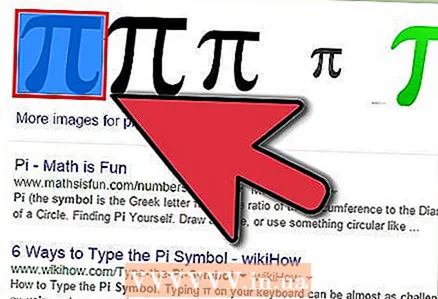 2 Tõstke esile π. Liigutage hiirekursor sümboli kohale, hoidke hiire vasakut nuppu all ja liigutage kursor sümboli kohal selle valimiseks.
2 Tõstke esile π. Liigutage hiirekursor sümboli kohale, hoidke hiire vasakut nuppu all ja liigutage kursor sümboli kohal selle valimiseks.  3 Kopeerige sümbol π. Seda saab teha juhtklahvi all hoides ja seejärel klahvi C vajutades.
3 Kopeerige sümbol π. Seda saab teha juhtklahvi all hoides ja seejärel klahvi C vajutades. 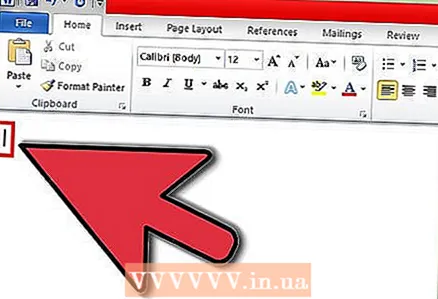 4 Klõpsake hiirega kohas, kuhu soovite sümboli sisestada. See võib olla Wordi dokument, e -kiri või mõni muu redigeeritav dokument.
4 Klõpsake hiirega kohas, kuhu soovite sümboli sisestada. See võib olla Wordi dokument, e -kiri või mõni muu redigeeritav dokument.  5 Sisestage sümbol soovitud kohta. Hoidke all klahvi "Control" ja vajutage seejärel kiiresti "V", mille järel peaks ilmuma sümbol π.
5 Sisestage sümbol soovitud kohta. Hoidke all klahvi "Control" ja vajutage seejärel kiiresti "V", mille järel peaks ilmuma sümbol π.
Meetod 5/6: π sisestamine arvutisse - vähem ja madalam
See meetod erineb ülaltoodust, kuna tutvustab märki π, mis on väiksem ja madalam kui teised teksti tähemärgid.
 1 Lülitage numbriklahvistik sisse. Selleks vajutage numbriklaviatuuri klahvi "Num Lock" (see asub klaviatuuri paremal).
1 Lülitage numbriklahvistik sisse. Selleks vajutage numbriklaviatuuri klahvi "Num Lock" (see asub klaviatuuri paremal).  2 Hoidke all klahvi Alt (tühikuklahvi vasakule ja paremale).
2 Hoidke all klahvi Alt (tühikuklahvi vasakule ja paremale). 3 Sisestage numbriklahvistikule "210".
3 Sisestage numbriklahvistikule "210". 4 Vabastage klahv Alt. Ilmuma peaks sümbol π.
4 Vabastage klahv Alt. Ilmuma peaks sümbol π. - Lülitage "Num Lock" välja. Kui klahvi uuesti vajutada, lülitub "Num Lock" mitteaktiivsesse olekusse.
Meetod 6/6: π sisestamine Wordi dokumenti
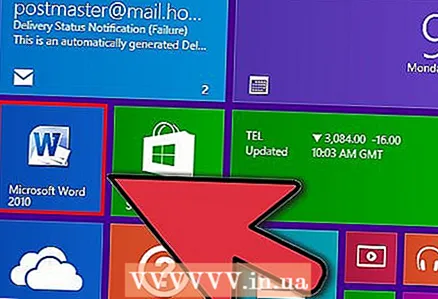 1 Avage tekstidokument ühes järgmistest redigeerijatest. LibreOffice, OpenOffice või Microsoft Office.
1 Avage tekstidokument ühes järgmistest redigeerijatest. LibreOffice, OpenOffice või Microsoft Office.  2 Muutke font "Sümboliks".
2 Muutke font "Sümboliks". 3 Vajutage "P". Valmistatud!
3 Vajutage "P". Valmistatud!
Näpunäiteid
- Π -ga saate töötada vanamoodsal viisil - kopeerides ja kleepides selle oma dokumenti.
- Proovige mõista Alt-koode, et teada saada, milliseid lisavõimalusi need teile klaviatuuriga töötamisel annavad.